Самоучитель Illustrator CS 2004
Инструменты группы Liquify (Разжижение)
Если вы уже работали в Photoshop 7.0, то обрадуетесь, увидев знакомые инструменты, которые напоминают своих «братьев» из растрового пакета. Впрочем, даже если вы столкнулись с ними впервые, понять их принцип действия несложно, достаточно немного поэкспериментировать.
Прежде чем приступить к работе с инструментами Liquify (Разжижение), запомните понятие кисти (brush). Дело в том, что в Illustrator есть инструмент с таким же названием, а также палитра Brushes (Кисти), которая тесно связана с использованием данного инструмента. Так вот, кисть Liquify (Разжижение) не имеет к упомянутым инструменту и палитре никакого отношения. В данном случае это просто область действия инструмента. Чем больше кисть, тем большую часть объекта вы будете редактировать.
Посмотрим, как исказит форму нашего знака, например, Warp (Деформация) — самый простой инструмент группы.
2. Подведите курсор к знаку, нажмите кнопку мыши и, не отпуская ее, проведите по выделенному объекту. Появится «каркас» контура, который будет показывать, как изменяется форма объекта (рис. 2.10, б).
3. Отпустите кнопку мыши — фигура примет искаженный вид (рис. 2.11, в)'
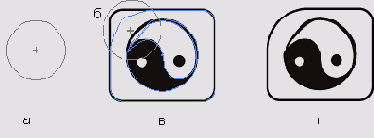
Рис. 2.10. Этапы применения инструмента Warp: a— вид курсора при активном инструменте; 5— редактирование объекта; в— результат редактирования
СОВЕТ
Вполне может случиться так, что вас не устраивает размер кисти, которая установлена по умолчанию. Изменить его можно двумя способами. Во-первых, можно нажать клавишу Enter при активном инструменте Liquify (Разжижение) и вызвать окно его настроек (рис. 2.11). В окне можно изменить все параметры кисти: Width (Ширина), Height (Высота), Angle (Угол наклона) и Intensity (Интенсивность действия). Во-вторых, вы можете, удерживая кнопку мыши, нажать клавишу Alt и, перемещая курсор, увеличить кисть до нужного размера. Если при этом удерживать еще и клавишу Shift, изменение размеров будет пропорциональным.
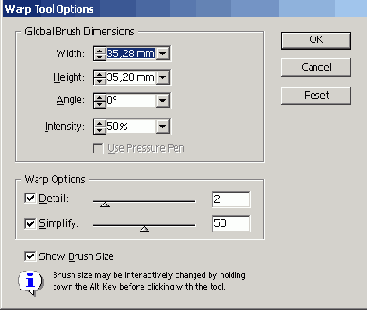
Рис. 2.11. Окно настроек инструмента Warp
Как видите, ничего сложного. Остальные инструменты этой группы также интуитивно понятны. Лучший способ освоить их — это немного поэкспериментировать. На рис. 2.12 приведены примеры действия прочих инструментов Liquify (Разжижение).
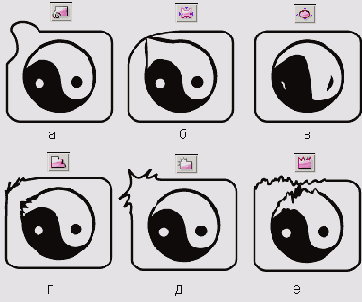
Рис. 2.12. Примеры применения инструментов группы Liquify (Разжижение): a— Twirl; б— Pucker; в— Bloat; г— Scallop; д— Crystallize; e— Wrinkle
ВНИМАНИЕ
При использовании инструментов этой группы запомните два важных правила: во-первых, действие распространяется только на выделенные объекты, во-вторых, чем дольше вы держите нажатой кнопку мыши, тем заметнее будет результат.
